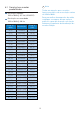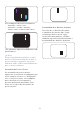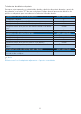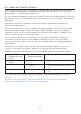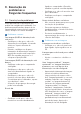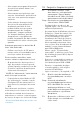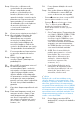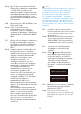operation manual
Table Of Contents
26
• Ative sempre um programa de proteção
de ecrã móvel quando deixar o seu
monitor inativo.
• Ative sempre uma aplicação que
execute a atualização periódica do
ecrã caso este apresente imagens
estáticas.
• A não ativação de uma proteção
de ecrã ou de uma aplicação de
atualização periódica do ecrã,
poderá resultar em casos graves
de aparecimento de “imagens
queimadas”, “imagens residuais”
ou “imagens fantasma”, que não
desaparecem e o problema não
poderá ser reparado. Os danos acima
mencionados não estão cobertos pela
garantia.
A imagem apresenta-se distorcida. O
texto está desfocado.
• Defina a resolução do PC para o
mesmo valor recomendado para a
resolução nativa do monitor.
Pontos verdes, vermelhos, azuis,
escuros e brancos aparecem no ecrã
• O aparecimento destes pontos é
algo de normal na tecnologia de
cristais líquidos usada hoje em dia.
Consulte a política de píxeis para
obter mais informações.
* O LED de "alimentação" emite uma luz
muito forte que incomoda.
• Pode ajustar a intensidade do LED
de "alimentação" usando a opção
Configurar LED de alimentação no
item Controlos principais do menu
OSD.
Para obter mais assistência, consulte
as informações de contacto de Serviço
indicadas no manual de informações
importantes e contacte o representante
de serviço de apoio ao cliente da Philips.
* A funcionalidade difere de acordo com
o monitor..
9.2 Perguntas frequentes gerais
P1: Ao instalar o monitor, o que
devo fazer se o ecrã apresentar
a mensagem “Cannot display
this video mode” (Não é possível
apresentar este modo de vídeo)?
Resp.: Resolução recomendada para
este monitor: 1920 x 1080 .
• Desligue todos os cabos e, de
seguida, ligue o PC ao monitor que
utilizou anteriormente.
• No menu Iniciar do Windows selecione
Definições / Painel de controlo. Na
janela Painel de controlo selecione
o ícone Visualização. Na opção
Visualização do Painel de controlo
selecione o separador “Definições”.
Neste separador existe uma caixa
com o nome “Área do ambiente de
trabalho”, mova a barra deslizante
para 1920 x 1080 píxeis.
• Abra a opção "Propriedades
avançadas" e defina a opção Taxa
de atualização para 60 Hz, depois
clique em OK.
• Reinicie o computador e repita os
passos 2 e 3 para verificar se o PC
está definido para 1920 x 1080 .
• Encerre o computador, desligue
o monitor antigo e volte a ligar o
monitor LCD da Philips.
• Ligue o monitor e, de seguida, o PC.
P2: Qual é a taxa de atualização
recomendada para o monitor
LCD?
Resp.: A taxa de actualização
recomendada para monitores
LCD é de 60Hz. Em caso de
qualquer problema no ecrã,
pode denir esta taxa para 75Hz
para vericar se o problema
desaparece.
P3: O que são os cheiros .inf e .icm?
Como instalo os controladores
(.inf e .icm)?